Confirmación de la cantidad para la preparación en grupo
Para procesar la confirmación de la cantidad con la preparación en grupo:
- En el dispositivo de RF, seleccione la opción Principal > Preparar. Se muestra la pantalla Menú Preparación (PM1).
- Seleccione Preparación en grupo (1). Se muestra la pantalla Preparación en grupo (TM20).
-
Seleccione Por ID orden si va a preparar órdenes, o Por IDcaja si va a preparar cajas. Pulse Esc para volver a la pantalla Administración de tareas.
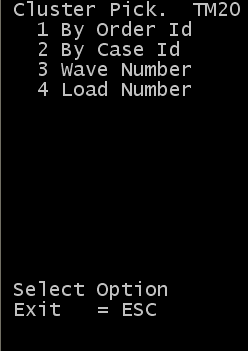
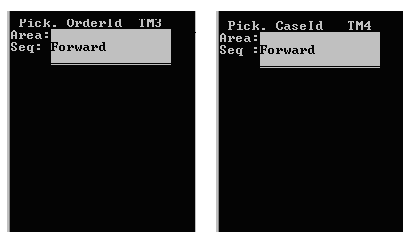
- Especifique la información del área.
- Para determinar la dirección en la que lleva a cabo las tareas de preparación, pulse F (avance) o R (retroceso).
- Pulse Intro. La aplicación muestra una lista de líneas numeradas en blanco.
-
Realice una de las acciones siguientes:
- En la pantalla Introduzca órdenes (TM31), especifique el número de orden de expedición de cada orden que se deba preparar, hasta un máximo de 30.
- En la pantalla Introduzca id. de caja (TM41), introduzca los id. de caja o caja de almacenaje, hasta un máximo de 30.
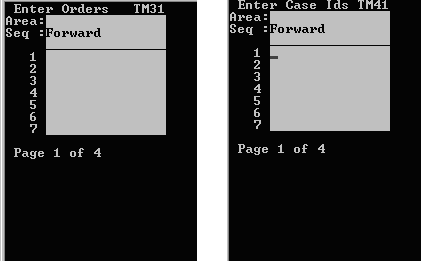
- Pulse Intro dos veces. La aplicación muestra la primera preparación según la secuencia de selección.
-
Si la confirmación de la cantidad está permitida, aparece la siguiente pantalla.
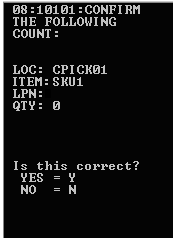
- Si la cantidad de la ubicación coincide con el valor del campo CANTIDAD en el dispositivo de RF, seleccione Y (Sí) y, a continuación, siga con el proceso de preparación. Si la cantidad de la ubicación no coincide con el valor del campo CANTIDAD en el dispositivo de RF, seleccione N (No) y se creará una solicitud de recuento. Continúe el proceso de preparación.
-
Realice una de las acciones siguientes:
- Pulse Intro para aceptar la siguiente tarea.
- Para cancelar, pulse Esc.
- Al pulsar Intro, la aplicación envía la siguiente preparación de la misma ubicación. Si no existen preparaciones para dicha ubicación, la aplicación envía las preparaciones de la próxima ubicación, según la lógica de avance o retroceso definida.
- Una vez completadas todas las preparaciones de la caja de almacenaje, el dispositivo de RF devuelve el mensaje Cerrar caja de almacenaje.
- Si no existen más tareas, la aplicación mostrará el mensaje: No se efectuará ninguna acción. Para añadir otra serie de números de orden o id. de caja, pulse Esc.